Viz In Tooltip w Tableau- tworzenie
Zacznijmy od tego, czym jest Tooltip. Jest to okienko, które wyświetla się po najechaniu na element wykresu wskaźnikiem myszy. Jest on generowany automatycznie, natomiast użytkownik może edytować jego zawartość. Możemy w tooltipie umieszczać własny tekst, wstawiać dodatkowe informacje, wymiary (dimensions) czy zmienne (measures):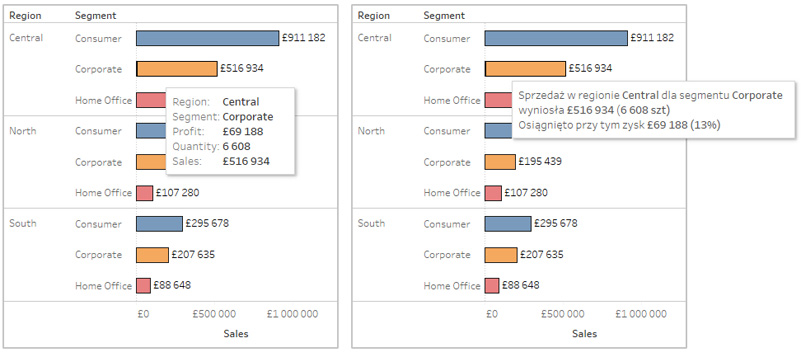 Po lewej stronie widać tooltip wygenerowany automatycznie, po prawej w wersji opisowej lepiej przyswajalnej dla użytkownika.
Viz In Tooltip to nic innego, jak umieszczenie w tooltipie wykresu. Wykres tworzymy w osobnym arkuszu, natomiast dodajemy go w okienku edycji tooltipa po wyborze Insert/Sheet:
Po lewej stronie widać tooltip wygenerowany automatycznie, po prawej w wersji opisowej lepiej przyswajalnej dla użytkownika.
Viz In Tooltip to nic innego, jak umieszczenie w tooltipie wykresu. Wykres tworzymy w osobnym arkuszu, natomiast dodajemy go w okienku edycji tooltipa po wyborze Insert/Sheet:
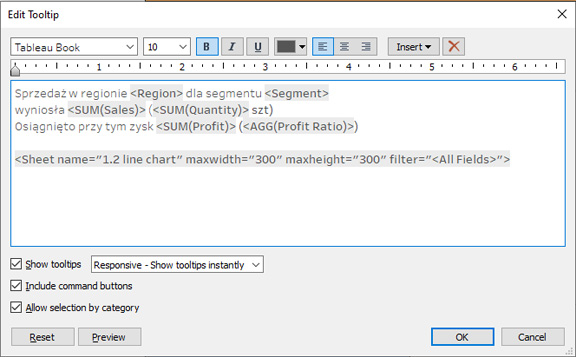 Znacznik wstawianej wizualizacji zaczyna się od znaku <. Tak wygląda gotowy Viz In Tooltip – do bar chartu ze sprzedażą po regionach i segmentach dodaliśmy line chart ze sprzedażą historyczną w tooltipie:
Znacznik wstawianej wizualizacji zaczyna się od znaku <. Tak wygląda gotowy Viz In Tooltip – do bar chartu ze sprzedażą po regionach i segmentach dodaliśmy line chart ze sprzedażą historyczną w tooltipie:
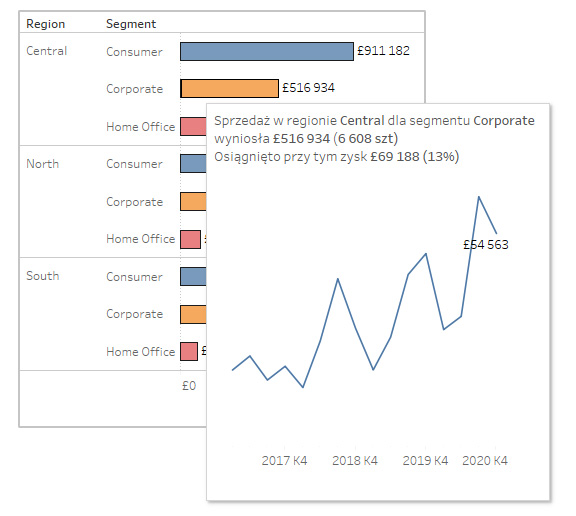
Zastosowanie Viz In Tooltip
Głównym zadaniem Viz in Tooltip jest dostarczenie dodatkowych informacji, na które z różnych powodów nie ma miejsca na dashboardzie. Projektując dashboard analitycy starają się z jednej stronie dostarczyć możliwie jak najwięcej informacji dla użytkownika, a z drugiej zachować czytelność i użyteczność. W praktyce dość łatwo przesadzić i przytłoczyć użytkownika nadmiarem informacji. Tutaj swoje zalety odkrywa Viz In Tooltip. Nie jest on na pierwszy rzut oka widoczny dla użytkownika, dopiero po najechaniu przez niego wskaźnikiem myszy na element dashboardu. Jest bardziej szczegółowy, gdyż koncentruje się wokół jednego elementu wykresu lub wskaźnika. Viz In Tooltip możemy wykorzystywać głównie do: 1. Wejścia w szczegóły zadanego wskaźnika (drill down) – przykładowo wykres sprzedaży po kategoriach może zawierać w tooltipie podział po pod-kategoriach. Umożliwia tym samym użytkownikom wgląd w szczegóły bez konieczności filtrowania: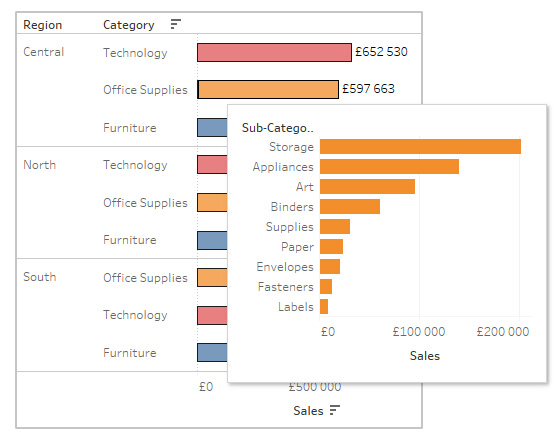 2. Pokazanie horyzontu czasowego ewolucji zadanego wskaźnika (trend) – często sama informacji o realizacji danego wskaźnika, nawet w odniesieniu do celu czy poprzedniego okresu jest niewystarczająca – do oceny potrzebny jest trend
3. Pokazanie szczegółów punktu w czasie – analizując przebiegi czasowe, często istotne jest zrozumienie danej wielkości w konkretnym momencie – np. nagły skok lub spadek sprzedaży:
2. Pokazanie horyzontu czasowego ewolucji zadanego wskaźnika (trend) – często sama informacji o realizacji danego wskaźnika, nawet w odniesieniu do celu czy poprzedniego okresu jest niewystarczająca – do oceny potrzebny jest trend
3. Pokazanie szczegółów punktu w czasie – analizując przebiegi czasowe, często istotne jest zrozumienie danej wielkości w konkretnym momencie – np. nagły skok lub spadek sprzedaży:
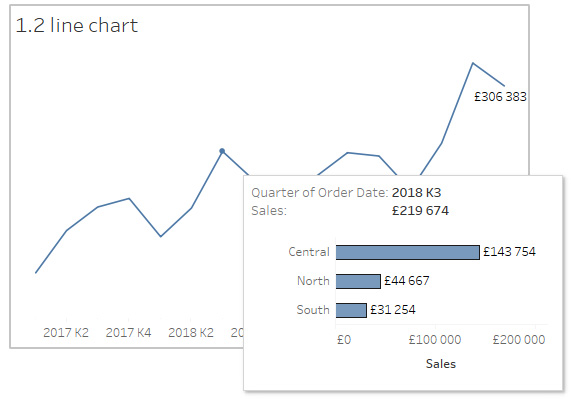 4. Zoom/drill-down na mapach – w przypadku map podstawowe zastosowanie odnosi się do pokazania w tooltipie bardziej szczegółowego podziału administracyjnego (które byłoby nieczytelne w pierwotnej mapie) lub powiększenie mapy, która na dashboardzie może mieć wtedy mniejsze rozmiary (na dole po lewej drill-down, po prawej zoom):
4. Zoom/drill-down na mapach – w przypadku map podstawowe zastosowanie odnosi się do pokazania w tooltipie bardziej szczegółowego podziału administracyjnego (które byłoby nieczytelne w pierwotnej mapie) lub powiększenie mapy, która na dashboardzie może mieć wtedy mniejsze rozmiary (na dole po lewej drill-down, po prawej zoom):
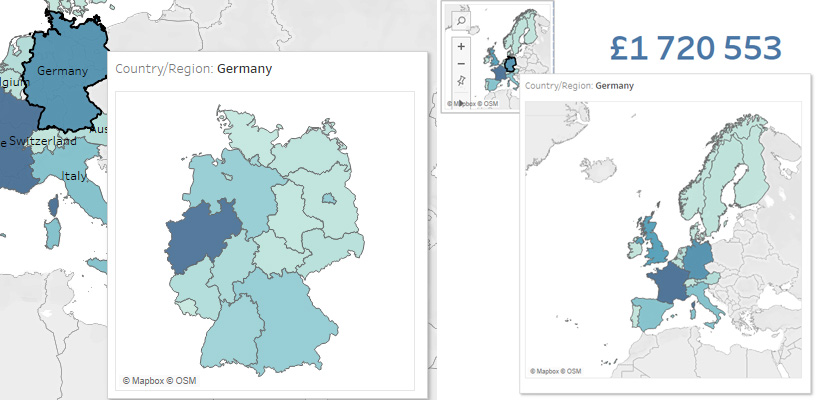
Edycja Viz in Tooltip
Każdy wstawiany Viz In Tooltip ma standardową postać: gdzie poszczególne parametry oznaczają:
Sheet name – nazwa arkusza z wykresem, który chcemy wstawić do tooltipa
Maxwidth – szerokość wykresu w tooltipie (domyślnie 300px)
Maxheight – wysokość wykresu w tooltipie (domyślnie 300px)
Filter – pola filtrujące wykres źródłowy (domyślnie All fields)
Pola maxwidth i maxheight można dowolnie edytować, oczywiście przy zachowaniu zdrowego rozsądku. Zalecane jest ograniczenie wielkości tooltipa do rozmiaru maksymalnie 600×600. Należy również pamiętać, żeby arkusze z wykresami źródłowymi miały ustawiony parametr wyświetlanie Entire View.
Aby wyświetlić wykres w tooltipie, arkusz docelowy (ten, do którego wstawiamy tooltip) oraz arkusz źródłowy (z wykresem, który chcemy wstawić do tolltipa) muszą posiadać część wspólną, po której będziemy filtrować dane. Do tego służy atrybut filter, domyślnie ustawiony na . Technicznie mówiąc, wstawianie wykresu do tooltipa jest stworzeniem akcji podobnej do filter action, która filtruje wykres źródłowy wg zaznaczenia na wykresie docelowym. Atrybut filtr możemy:
1. Całkowicie usunąć – wtedy wykres źródłowy nie będzie w ogóle filtrowany (filter=””)
2. Ustawić filtrowanie po jednym polu lub więcej (filter=”,”)
3. Ustawić filtrowanie po wszystkich polach (filter=””) – domyślny wybór
gdzie poszczególne parametry oznaczają:
Sheet name – nazwa arkusza z wykresem, który chcemy wstawić do tooltipa
Maxwidth – szerokość wykresu w tooltipie (domyślnie 300px)
Maxheight – wysokość wykresu w tooltipie (domyślnie 300px)
Filter – pola filtrujące wykres źródłowy (domyślnie All fields)
Pola maxwidth i maxheight można dowolnie edytować, oczywiście przy zachowaniu zdrowego rozsądku. Zalecane jest ograniczenie wielkości tooltipa do rozmiaru maksymalnie 600×600. Należy również pamiętać, żeby arkusze z wykresami źródłowymi miały ustawiony parametr wyświetlanie Entire View.
Aby wyświetlić wykres w tooltipie, arkusz docelowy (ten, do którego wstawiamy tooltip) oraz arkusz źródłowy (z wykresem, który chcemy wstawić do tolltipa) muszą posiadać część wspólną, po której będziemy filtrować dane. Do tego służy atrybut filter, domyślnie ustawiony na . Technicznie mówiąc, wstawianie wykresu do tooltipa jest stworzeniem akcji podobnej do filter action, która filtruje wykres źródłowy wg zaznaczenia na wykresie docelowym. Atrybut filtr możemy:
1. Całkowicie usunąć – wtedy wykres źródłowy nie będzie w ogóle filtrowany (filter=””)
2. Ustawić filtrowanie po jednym polu lub więcej (filter=”,”)
3. Ustawić filtrowanie po wszystkich polach (filter=””) – domyślny wybór
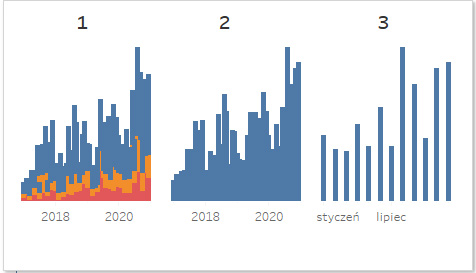 W powyższym przypadku Viz In Tooltip nie jest w ogóle filtrowany (1), filtrowany po regionie (2) oraz filtrowany po regionie oraz roku (3).
W powyższym przypadku Viz In Tooltip nie jest w ogóle filtrowany (1), filtrowany po regionie (2) oraz filtrowany po regionie oraz roku (3).
Budujemy Dashboard In Tooltip
Tooltipp nie ogranicza nas w umieszczaniu więcej niż jednego wykresu. Możemy wewnątrz tooltipa budować mini-dashboardy składające się z kilku arkuszu, odpowiednio ustawiając ich parametry, zwłaszcza rozmiarowe. Powyższy Viz in Tooltip składa się z czterech arkuszy:
1- Pusty arkusz służący jako dystans
2- Bar Chart – sprzedaż po latach
3- Bar Chart – sprzedaż po segmentach
4- Heat mapa – sprzedaż po latach i segmentach
Tak uszczegółowiona w Tooltipie informacja jest dodatkowym elementem usprawniającym proces przekazywania informacji przez nasz dashboard. Problematyczne w tym przypadku jest jedynie odpowiednie ustawienie parametrów rozmiarowych, ponieważ w przypadku tooltipa nie dysponujemy rozbudowanym edytorem jak w przypadku projektowania dashboardu. Ustawienie poszczególnych parametrów odbywa się ręcznie metodą prób i błędów.
Powyższy Viz in Tooltip składa się z czterech arkuszy:
1- Pusty arkusz służący jako dystans
2- Bar Chart – sprzedaż po latach
3- Bar Chart – sprzedaż po segmentach
4- Heat mapa – sprzedaż po latach i segmentach
Tak uszczegółowiona w Tooltipie informacja jest dodatkowym elementem usprawniającym proces przekazywania informacji przez nasz dashboard. Problematyczne w tym przypadku jest jedynie odpowiednie ustawienie parametrów rozmiarowych, ponieważ w przypadku tooltipa nie dysponujemy rozbudowanym edytorem jak w przypadku projektowania dashboardu. Ustawienie poszczególnych parametrów odbywa się ręcznie metodą prób i błędów.
